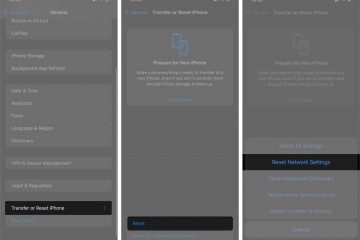C’est frustrant lorsque votre plateforme de médias sociaux préférée continue de vous déconnecter de votre compte. Il existe diverses raisons pour lesquelles Facebook vous déconnecte de votre compte, dont certaines sont valides tandis que d’autres sont des problèmes techniques.
Facebook est peut-être en panne. D’autres raisons peuvent inclure les données de cache défectueuses de l’application Facebook, l’historique de votre navigateur, etc. Nous chercherons à résoudre ces problèmes afin que vous puissiez reprendre vos sessions de navigation sociale sans interruption.
Table des matières 
1. Vérifiez si Facebook est en panne
Lorsque tous vos appareils compatibles avec Facebook continuent de vous déconnecter, vérifiez si les serveurs de Facebook connaissent des temps d’arrêt. C’est rare mais pas impossible que cela se produise.
Vous pouvez vérifier si Facebook connaît une panne en vous rendant sur un site de détection de temps d’arrêt de site Web comme Down for Everyone ou Just Moi. Ce site vous indique l’état de diverses plates-formes en ligne et vous pouvez vérifier si les serveurs de Facebook ont des problèmes sur ce site.
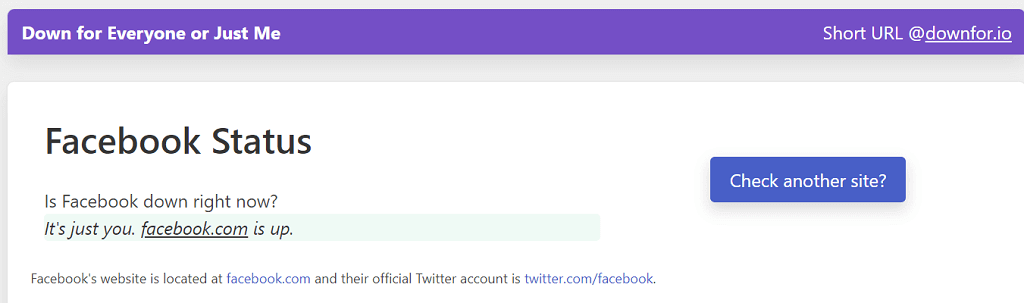
Vous pouvez également consulter des sites comme Twitter pour savoir si Facebook a des problèmes. Habituellement, si la panne est trop large, les gens en discutent sur ces sites de microblogging.
Supposons que vous ayez confirmé que votre site de réseau social préféré est en panne. Dans ce cas, vous ne pouvez rien y faire sauf attendre que l’entreprise rétablisse les serveurs et recommence à utiliser Facebook.
2. Désactivez votre VPN pour réparer Facebook continue de se déconnecter
Votre VPN achemine vos données Internet via des services tiers, causant parfois des problèmes avec divers sites et applications. Facebook vous déconnecte de votre compte peut être le résultat d’un VPN mal configuré ou défectueux.
Dans ce cas, désactivez temporairement le service de votre VPN et voyez si votre problème Facebook se produit. Si vous ne vous déconnectez pas de votre compte après avoir désactivé le VPN, vous devrez peut-être reconfigurer votre service VPN ou en obtenir un autre.
3. Videz le cache et les cookies de votre navigateur Web
Le cache et les cookies de votre navigateur Web contribuent à améliorer vos sessions de navigation. Parfois, ces fichiers interfèrent avec les sites que vous visitez, provoquant divers problèmes aléatoires.
Votre problème de déconnexion de Facebook peut être causé par vos données de navigation passées. Dans ce cas, vous pouvez résoudre le problème en effaçant les cookies et les fichiers de cache de votre navigateur. Nous allons vous montrer comment faire cela pour les deux navigateurs Web populaires.
Effacer le cache et les cookies dans Chrome
Ouvrez Chrome, saisissez ce qui suit dans la barre d’adresse et appuyez sur Entrée : chrome://settings/clearBrowserData Sélectionnez une plage de temps pour laquelle vous souhaitez effacer votre parcourir les données à l’aide du menu déroulant Plage de temps. 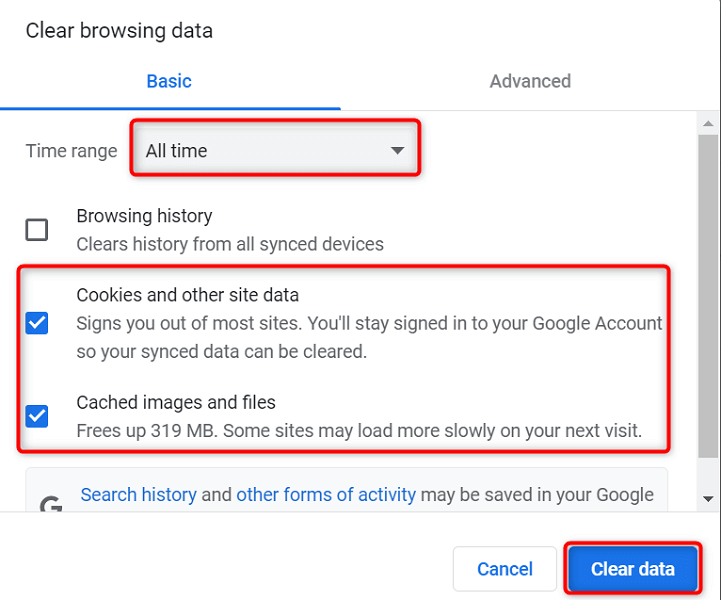 Activez les options Cookies et autres données de site et Images et fichiers en cache. Sélectionnez Effacer les données en bas.
Activez les options Cookies et autres données de site et Images et fichiers en cache. Sélectionnez Effacer les données en bas.
Effacer le cache et les cookies dans Firefox
Ouvrez Firefox, sélectionnez les trois lignes horizontales dans le coin supérieur droit et choisissez Paramètres. Sélectionnez Confidentialité et sécurité dans la barre latérale à gauche. Faites défiler jusqu’à la section Cookies et données de site et choisissez Effacer les données. Activez à la fois les cookies et les données de site et le contenu Web mis en cache. Ensuite, sélectionnez Effacer. 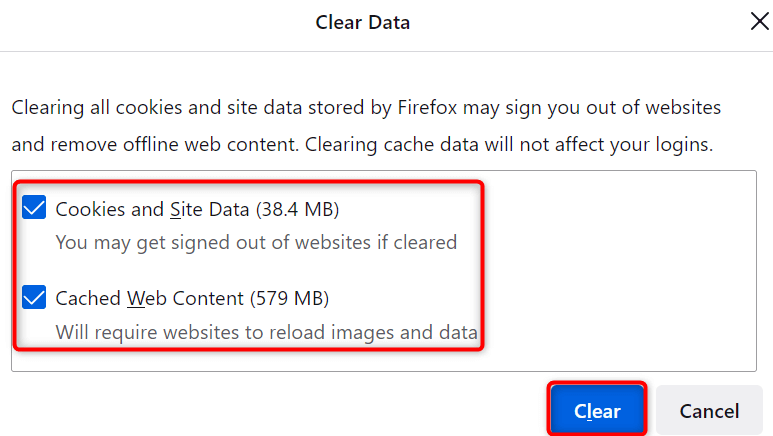
4. Supprimer les extensions de navigateur Web problématiques
Les extensions de votre navigateur Web vous permettent de tirer le meilleur parti de votre navigateur, mais ces extensions ne sont pas sans problèmes. Parfois, vous vous retrouvez avec une extension glitchy ou votre extension existante devient défectueuse.
Dans tous les cas, cela affecte vos sessions de navigation, y compris celles sur Facebook.
Une façon de résoudre ce problème consiste à trouver le module complémentaire coupable et à le supprimer de votre navigateur. Vous pouvez le faire en ouvrant une fenêtre privée dans votre navigateur et en accédant à Facebook. Si vous ne vous déconnectez pas de votre compte dans cette fenêtre, vos extensions sont probablement le coupable. Vous pouvez ensuite activer une extension à la fois pour trouver celle qui pose problème.
Voici comment procéder dans Google Chrome :
Lancez Chrome, sélectionnez les trois points dans le coin supérieur droit et choisissez Nouvelle fenêtre de navigation privée. Ouvrez Facebook, connectez-vous à votre compte et voyez si le site vous déconnecte. 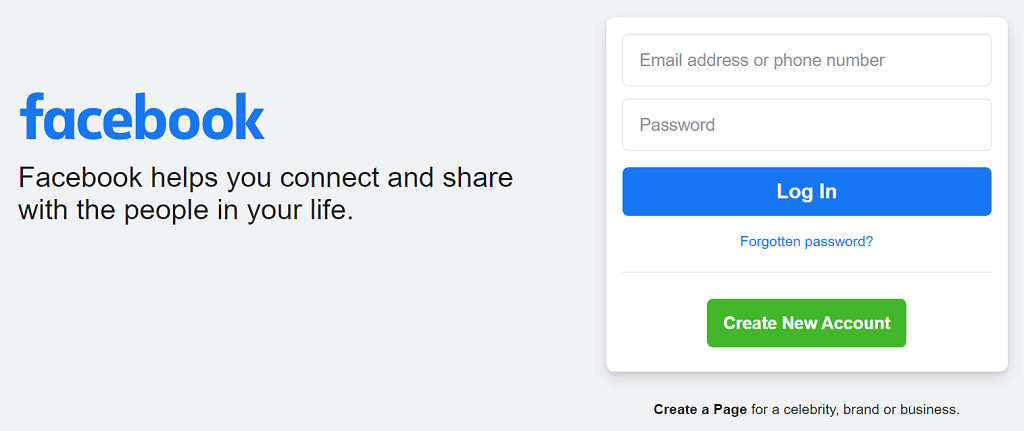 Si le site ne vous déconnecte pas, revenez à la fenêtre habituelle de Chrome et sélectionnez le menu à trois points > Plus d’outils > Extensions. Désactivez toutes les extensions sauf une. Ensuite, lancez Facebook et voyez si votre problème se produit.
Si le site ne vous déconnecte pas, revenez à la fenêtre habituelle de Chrome et sélectionnez le menu à trois points > Plus d’outils > Extensions. Désactivez toutes les extensions sauf une. Ensuite, lancez Facebook et voyez si votre problème se produit. 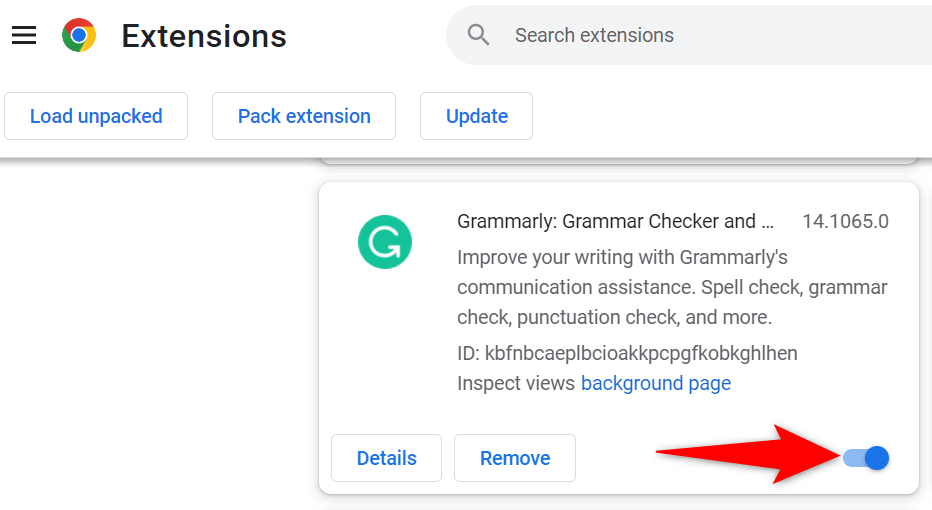 Continuez à activer un complément à la fois, et vous trouverez celui qui pose problème. Ensuite, supprimez cette extension en sélectionnant Supprimer.
Continuez à activer un complément à la fois, et vous trouverez celui qui pose problème. Ensuite, supprimez cette extension en sélectionnant Supprimer.
5. Effacer le cache de l’application mobile Facebook
Si Facebook vous déconnecte de l’application mobile, les fichiers de cache de l’application peuvent être corrompus. Le but de ces fichiers est d’améliorer l’expérience de votre application, mais parfois, ils finissent par faire le contraire.
Dans ce cas, vous pouvez vider le cache de l’application Facebook et éventuellement résoudre votre problème. Cela ne supprimera aucun des fichiers de votre compte Facebook, comme vos photos ou vos vidéos.
Notez que vous ne pouvez vider le cache de Facebook que sur un téléphone Android ; vous ne pouvez pas faire cela sur un iPhone.
Ouvrez les paramètres sur votre téléphone Android. Sélectionnez Applications et notifications > Facebook. Si vous ne voyez pas Facebook dans la liste, appuyez sur Voir toutes les applications X (où X est le nombre d’applications que vous avez) pour trouver l’application. 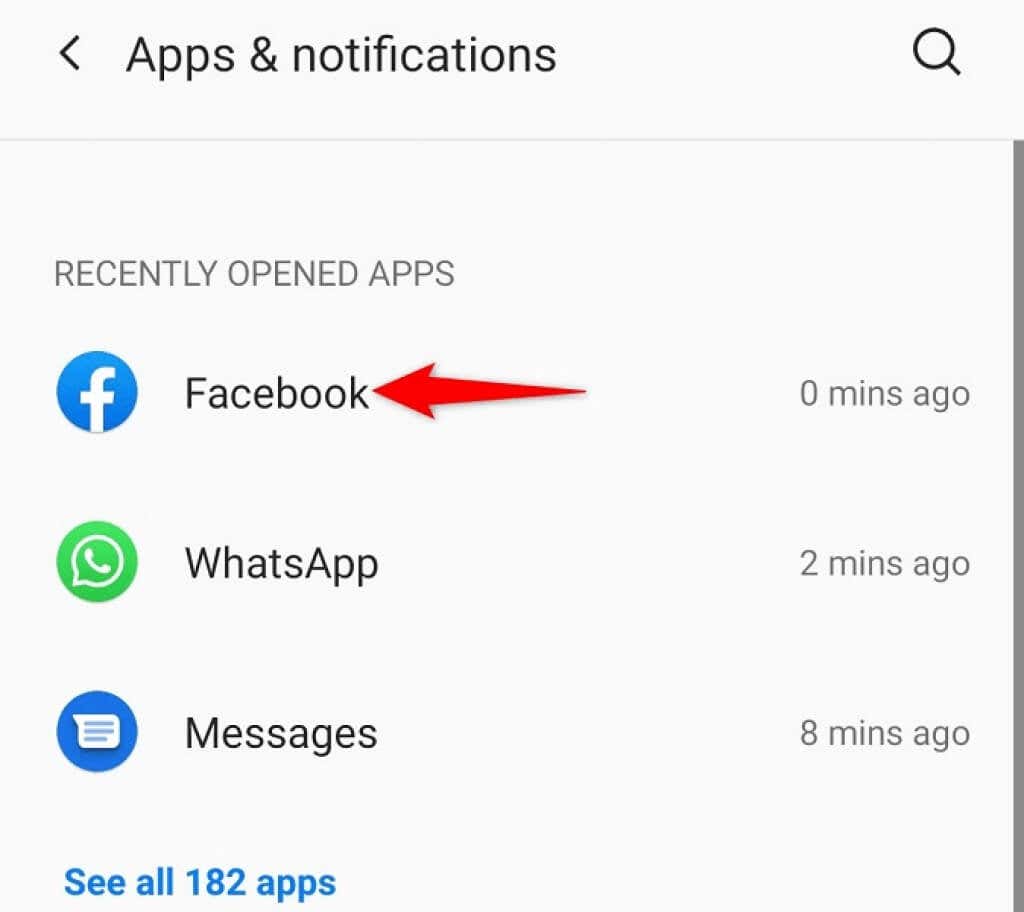 Sélectionnez Stockage et cache sur la page de l’application Facebook. Choisissez Effacer le cache pour supprimer les fichiers de cache de l’application.
Sélectionnez Stockage et cache sur la page de l’application Facebook. Choisissez Effacer le cache pour supprimer les fichiers de cache de l’application. 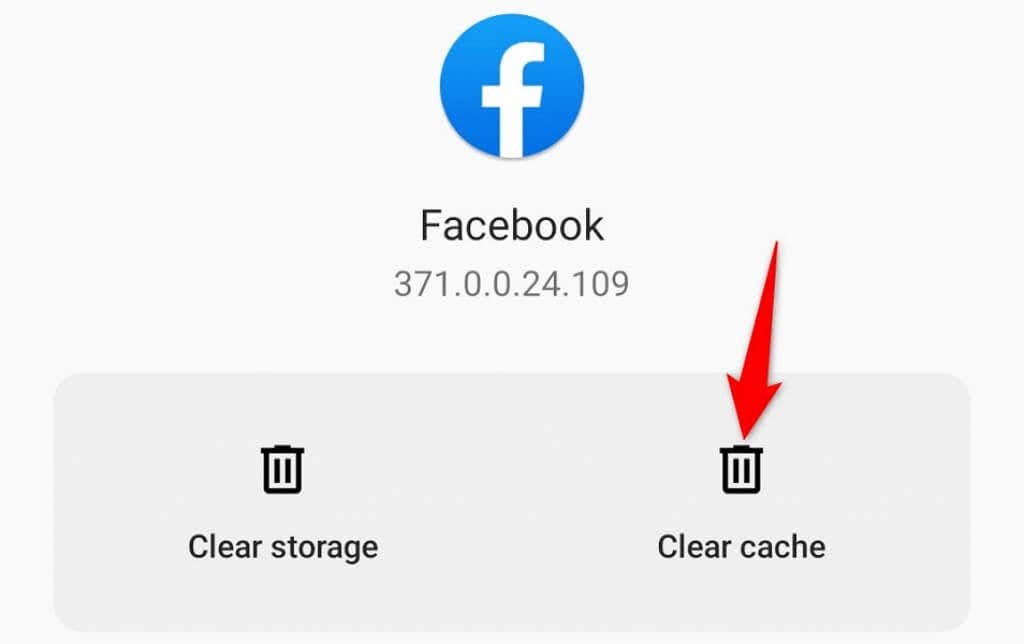 Si la suppression du cache n’a pas résolu le problème, sélectionnez Effacer le stockage pour supprimer les fichiers stockés de l’application.
Si la suppression du cache n’a pas résolu le problème, sélectionnez Effacer le stockage pour supprimer les fichiers stockés de l’application.
6. Mettre à jour l’application mobile Facebook
Divers bugs dans l’application mobile Facebook peuvent vous déconnecter de votre compte. Étant donné que ces bogues sont le résultat d’un code défectueux dans l’application, vous ne pouvez pas les corriger manuellement.
Si Facebook a officiellement reconnu ces bogues et mis en place les correctifs appropriés, vous pouvez télécharger et installer ces mises à jour d’application pour résoudre votre problème.
Mettre à jour Facebook sur Android
Ouvrez le Google Play Store sur votre téléphone. Recherchez Facebook et appuyez sur l’application dans la liste. Choisissez Mettre à jour pour mettre à jour l’application. 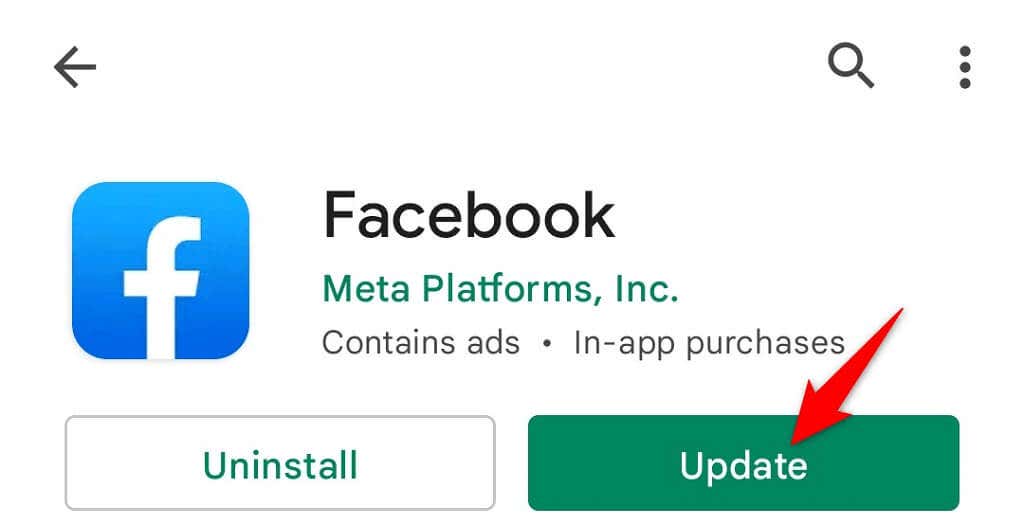
Mettre à jour Facebook sur iPhone
Lancez l’App Store sur votre iPhone. Appuyez sur Mises à jour en bas. Sélectionnez Mettre à jour à côté de Facebook pour mettre à jour l’application. 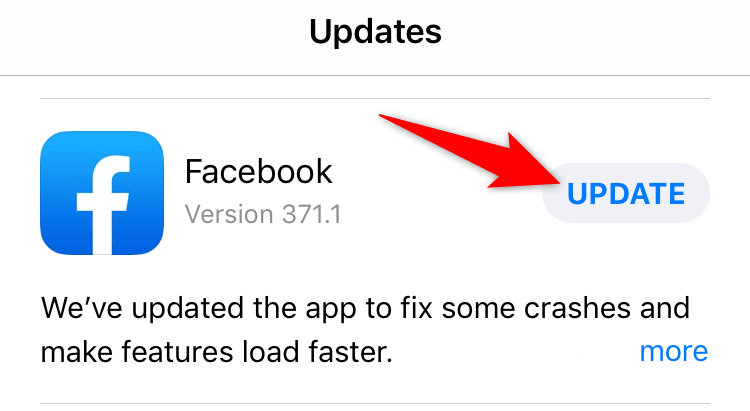
7. Désinstallez et réinstallez l’application mobile Facebook
Si Facebook continue de vous déconnecter de votre compte malgré vos efforts pour résoudre le problème, envisagez de désinstaller l’application problématique et de la réinstaller sur votre téléphone. Cela résout tous les problèmes avec les fichiers principaux de l’application, ce qui pourrait être la raison pour laquelle vous avez votre problème.
Lorsque vous réinstallez l’application, vous obtenez de nouveaux fichiers de travail qui remplacent les anciens fichiers endommagés sur votre téléphone. Votre Facebook sera alors fonctionnel et vous ne rencontrerez plus le problème de déconnexion.
Réinstaller Facebook sur Android
Appuyez et maintenez sur Facebook dans le tiroir de votre application. Sélectionnez Désinstaller et choisissez OK dans l’invite. 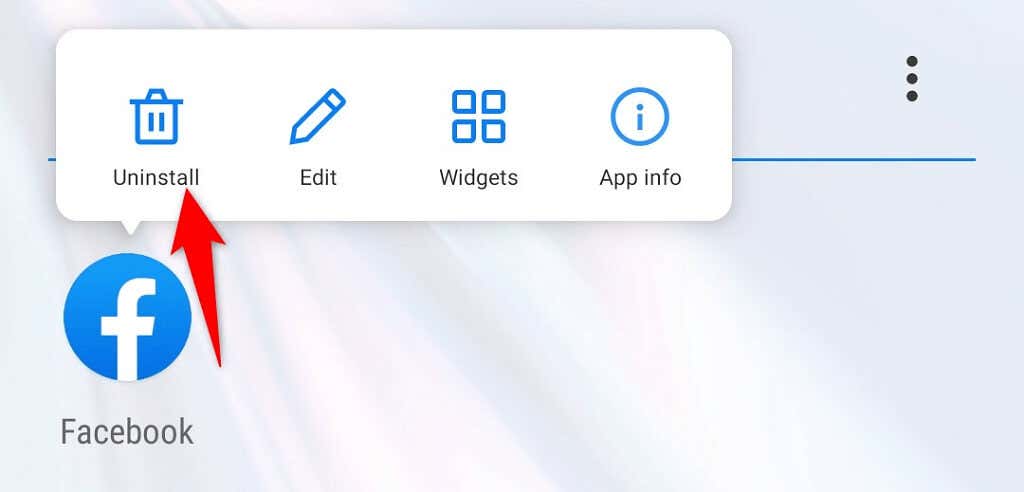 Ouvrez le Play Store, recherchez Facebook et appuyez sur Installer.
Ouvrez le Play Store, recherchez Facebook et appuyez sur Installer.
Réinstaller Facebook sur iPhone
Appuyez et maintenez sur l’application Facebook jusqu’à ce que toutes les icônes de votre application commencent à trembler. Sélectionnez X dans le coin supérieur gauche de Facebook et choisissez Supprimer dans l’invite. 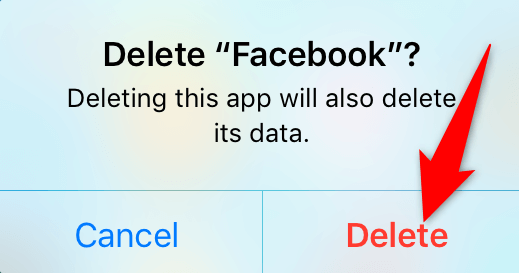 Ouvrez l’App Store, recherchez Facebook et appuyez sur l’icône de téléchargement.
Ouvrez l’App Store, recherchez Facebook et appuyez sur l’icône de téléchargement.
8. Modifier votre mot de passe Facebook
Une des raisons possibles pour lesquelles vous êtes déconnecté de votre compte est que quelqu’un connaît le mot de passe de votre compte Facebook et qu’il vous déconnecte manuellement de vos appareils. Si vous pensez que c’est le cas, changez le mot de passe de votre compte dès que possible pour protéger votre compte.
Lancez Facebook sur le navigateur Web de votre ordinateur et connectez-vous à votre compte. Sélectionnez l’icône de votre profil dans le coin supérieur gauche et choisissez Paramètres et confidentialité > Paramètres. 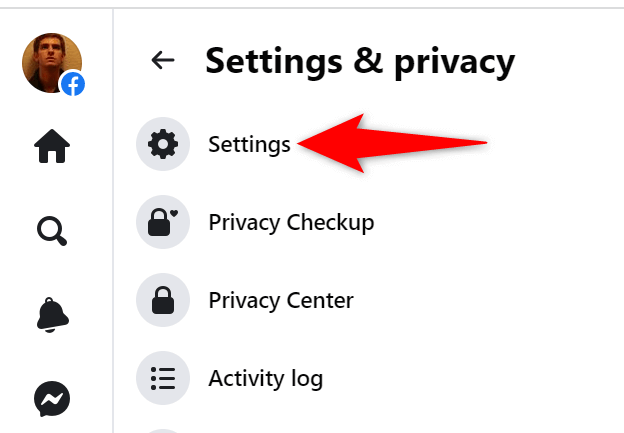 Sélectionnez Sécurité et connectez-vous dans la barre latérale à gauche. Choisissez Modifier le mot de passe dans le volet de droite.
Sélectionnez Sécurité et connectez-vous dans la barre latérale à gauche. Choisissez Modifier le mot de passe dans le volet de droite. 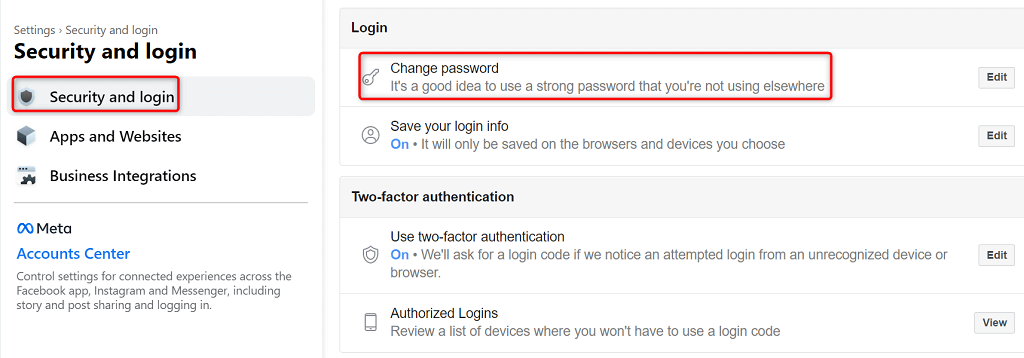 Suivez les instructions à l’écran pour définir un nouveau mot de passe pour votre compte. Pour plus de sécurité, activez la fonction d’authentification à deux facteurs sur la même page.
Suivez les instructions à l’écran pour définir un nouveau mot de passe pour votre compte. Pour plus de sécurité, activez la fonction d’authentification à deux facteurs sur la même page.
Empêcher Facebook de vous déconnecter de votre compte
Facebook ne vous déconnecte pas de votre compte sans raison. Généralement, il existe des raisons de sécurité ou techniques qui obligent la plateforme à vous expulser de votre compte. Une fois que vous avez identifié ces problèmes et appliqué les correctifs appropriés, votre problème devrait être résolu et vous serez de retour sur votre site social préféré sans aucun problème.